VR 키바인딩 - 오큘러스 퀘스트 시리즈 및 퀘스트 프로
페이지 정보
작성자 알바 작성일 24-04-26 02:53 조회 275 댓글 0본문
VRCHAT 등을 사용하시면 기본적인 VR 세팅은 되어 있을테니
마인크래프트에 연결해서 세팅하는 과정만 설명드리도록 하겠습니다.
오큘러스 퀘스트 시리즈와 퀘스트 프로는 컨트롤러 버튼이 동일하게 배치되어 있어서
같은 프리셋을 공유해도 문제가 없습니다.
프로그램 구동순서는 편하실대로 하셔도 됩니다만
아래 순서대로 하시는 것을 권합니다.
먼저 pc 쪽과 vr기기를 연결합니다.
airlink 나 virtual desktop 등을 실행시켜서 오큘러스 퀘스트와 pc 를 연결합니다.
오큘러스 퀘스트 쪽에서 스팀 VR을 켠 후에
pc 화면이나 vr 쪽 데스크탑 화면에서
GD 런처를 실행하고 지정된 인스턴스를 실행하여 VR 마크를 켠 다음에
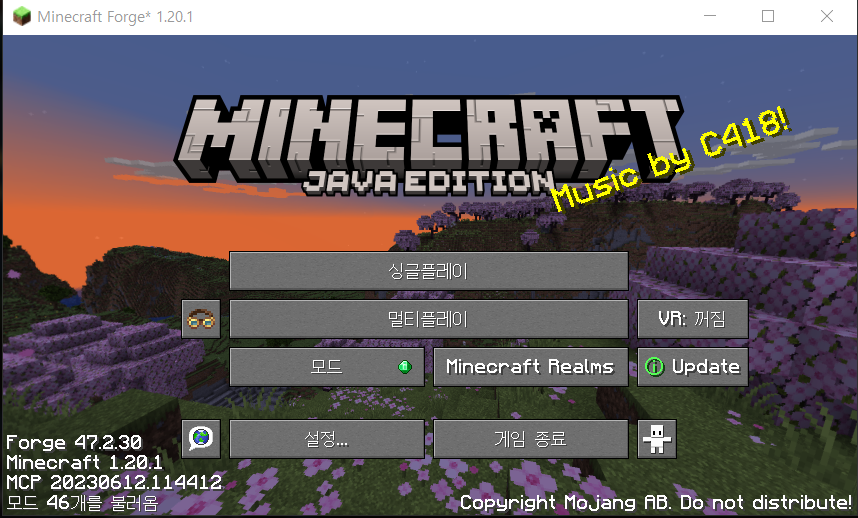
마인크래프트 메인화면에서 VR 꺼짐 - > VR 켜짐 으로 바꿔주시면 VR 화면으로 넘어갑니다.
이 과정에서 로딩 중에 어지러울 수 있으니 주의 하시길 권합니다.
게임 플레이 하실떄는 이 상태에서 서버로 접속해서 플레이 하시면 됩니다.
여기서는 컨트롤러 세팅을 해야 하니 VR헤드셋을 벗고 PC로 갑시다.
PC에서 아래와 같이 스팀 VR 쪽에서 세팅을 해줍니다.
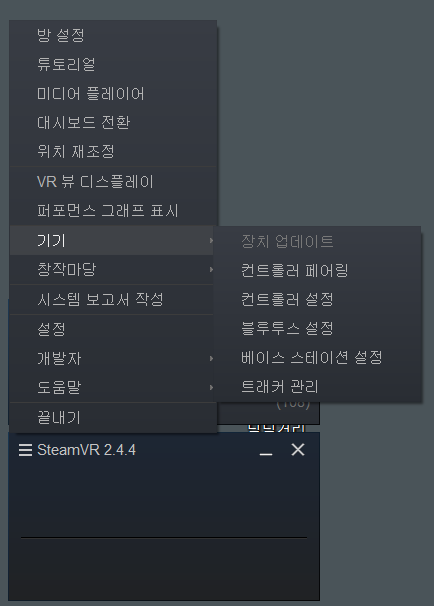
스팀 VR 메뉴버튼을 눌러보면 메뉴 중에 기기 > 컨트롤러 설정이라고 있습니다
눌러서 들어갑시다
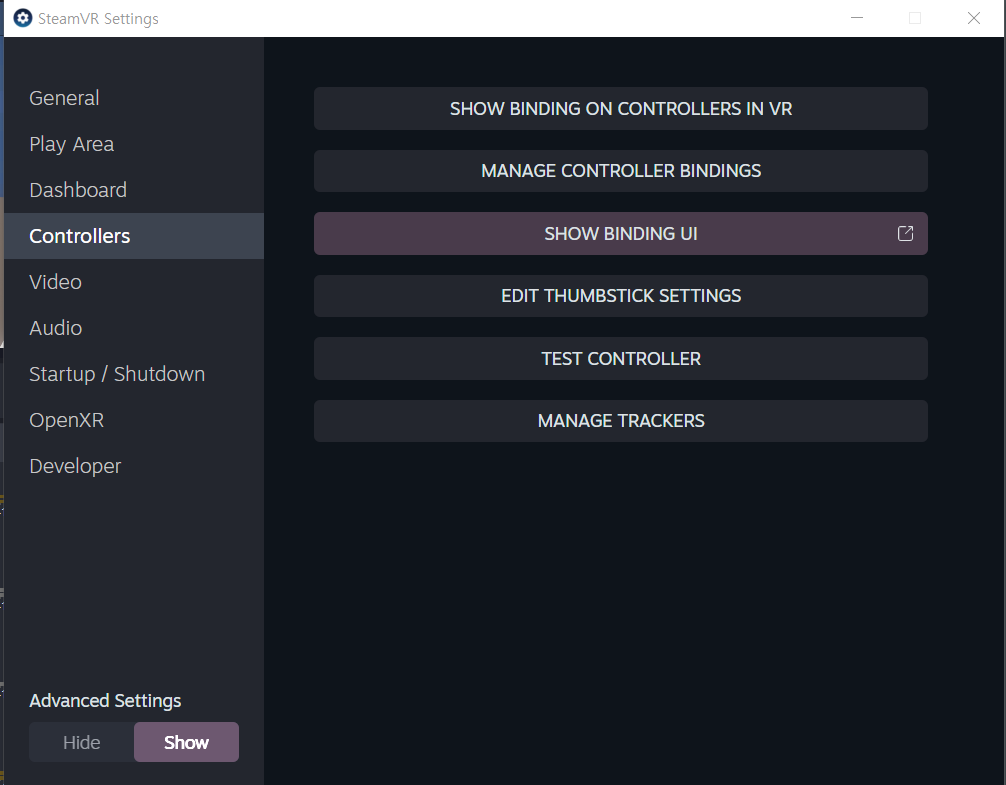
이 화면에서 오른쪽 위에서 두번째 manage controller bindings 이걸 눌러주세요
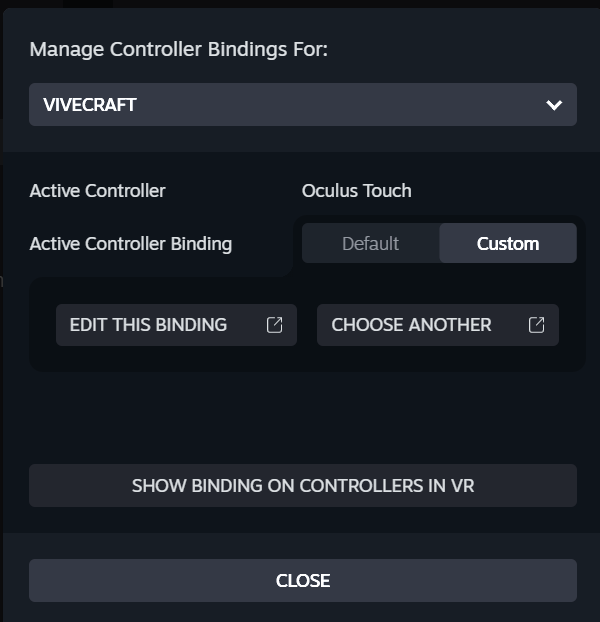
팝업창에서 위와 동일하게 설정합니다
active controller binding 부분을 custom 으로 해주고
Edit This Binding 을 누르면
아래와 같이 창이 뜹니다.
여러분은 세팅이 되어 있지 않은 상태라 이 그림과는 모습으로 뜰겁니다만
이 페이지 밖으로 나갈거라서 상관없습니다.
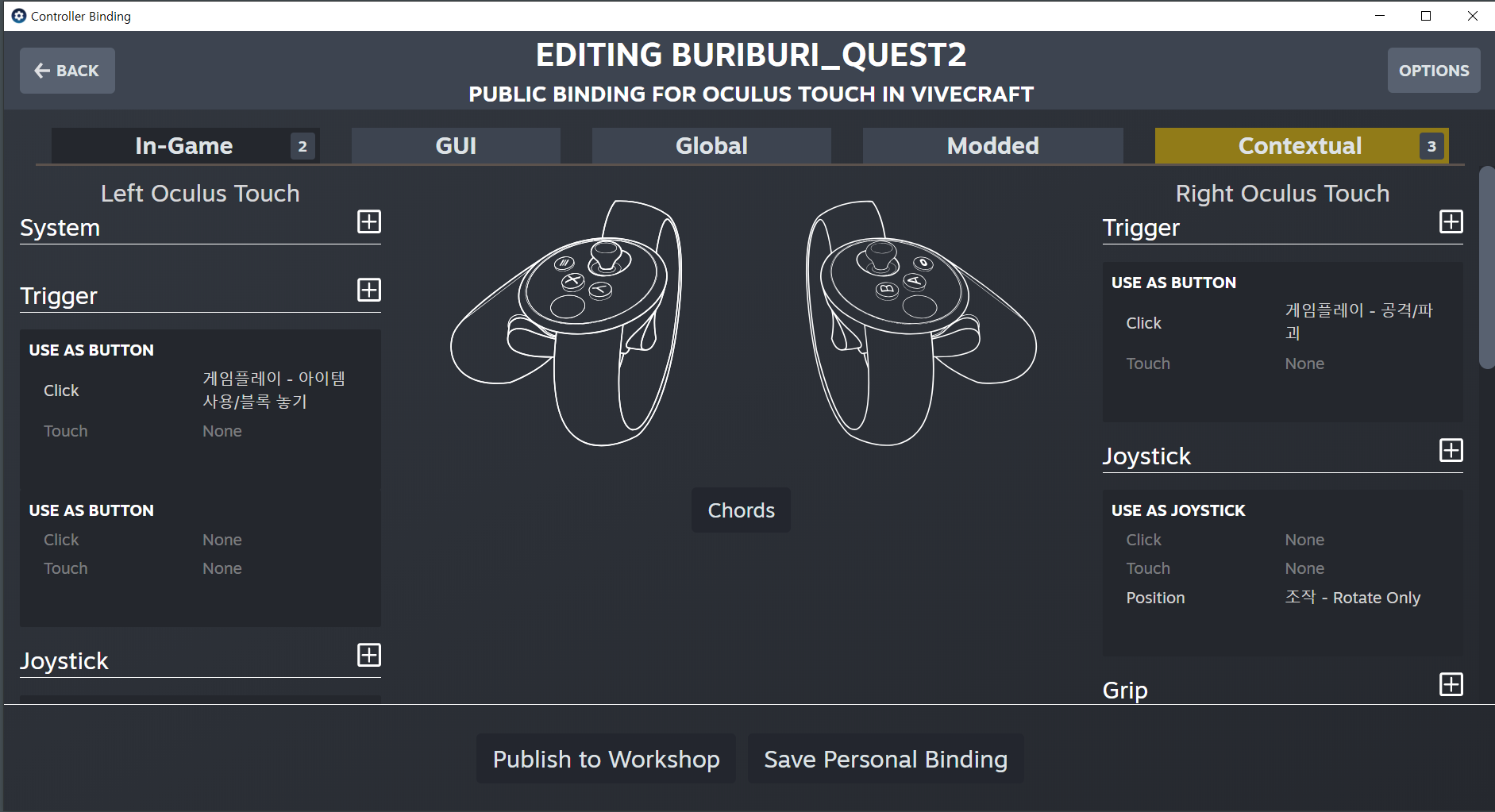
왼쪽 상단에 <-back 버튼 한번 누르고 1~2 초 기다리면
페이지가 갱신되면서 아래와 같은 화면이 나옵니다.
스크롤 내리면 리스트가 쭉 나옵니다
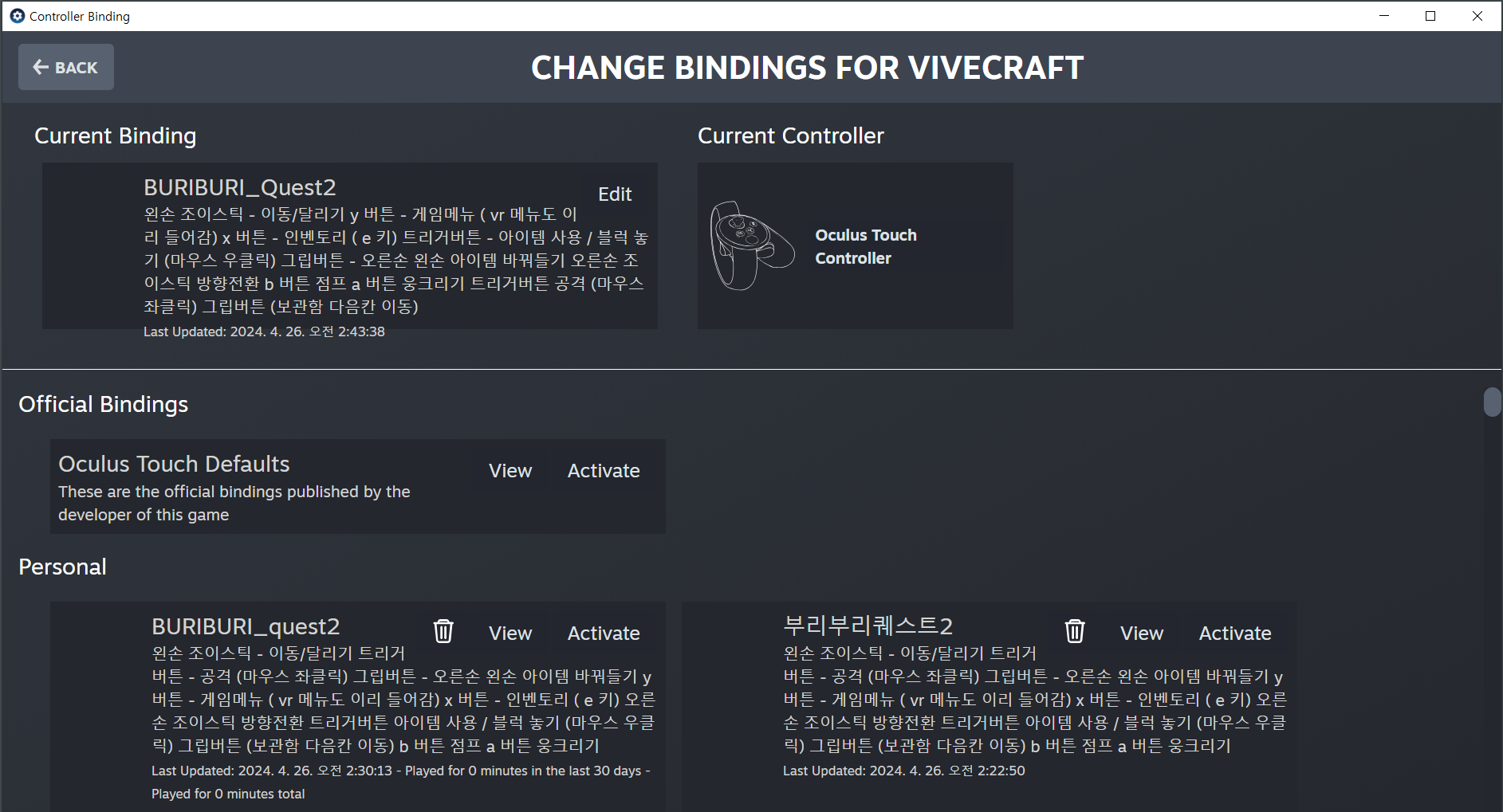
Community Bindings 에서
BURIBURI_Quest2 를 찾아서
Activte 버튼을 눌러준다.
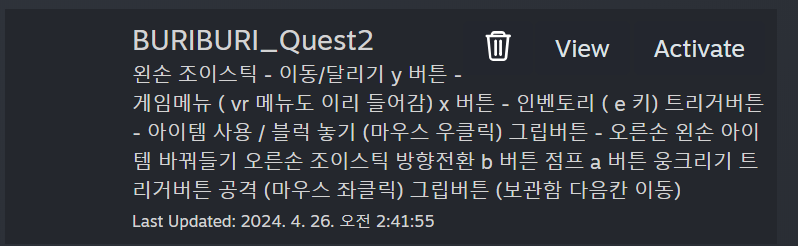
그러면 다음과 같이 세팅된 설정값이 적용됩니다.
BURIBURI_quest2
왼손
조이스틱 - 이동/달리기
y 버튼 - 게임메뉴 ( vr 메뉴도 이리 들어감)
x 버튼 - 인벤토리 ( e 키에 해당 )
트리거버튼 - 아이템 사용 / 블럭 놓기 (마우스 우클릭)
그립버튼 - 오른손 왼손 아이템 바꿔들기 (키보드에서 F 에 해당)
오른손
조이스틱 방향전환
b 버튼 점프 ( 키보드에서 스페이스에 해당 )
a 버튼 웅크리기 ( 키보드에서 쉬프트에 해당)
트리거버튼 공격 (마우스 좌클릭)
그립버튼 (보관함 다음칸 이동)
으로 세팅이 적용됩니다
이 후에 vr헤드셋 끼고 서버 접속해서 플레이하시면 됩니다
버튼 배치는 원하는대로 커스텀도 가능합니다.
불편하면 손에 맞게 변경해보셔도 좋습니다.
댓글목록 0
등록된 댓글이 없습니다.